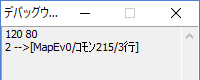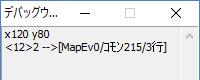| WOLF RPGエディター(ウディタ)/初心者【サイトトップへ戻る】 ■デバッグ用の画面[F3][F7][F8][F9] (更新:2024/04/14) 「F3:デバッグウィンドウ」 「F7:ピクチャ一覧」 「F8:デバッグデータ」 「F9:変数一覧」など、テストプレイの時に使用する画面について解説します。
■[F3]デバッグウィンドウ デバッグウィンドウは、イベント設定が正常に動いているかどうかを確認する時に使います。 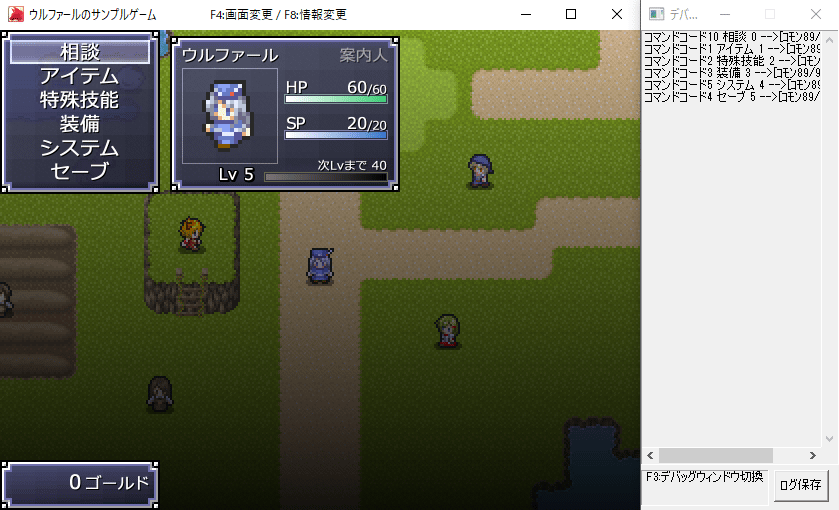 デバッグウィンドウは[デバッグウィンドウ表示]をONにして、テストプレイを実行してください。 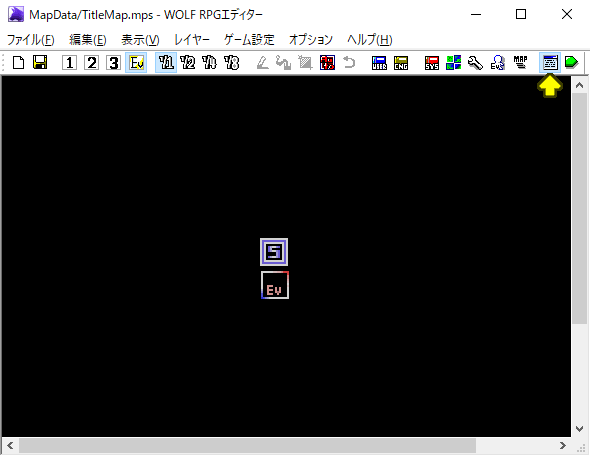 デバッグウィンドウに表示する文字列の設定は、イベントコマンド【文章の表示】で行います。 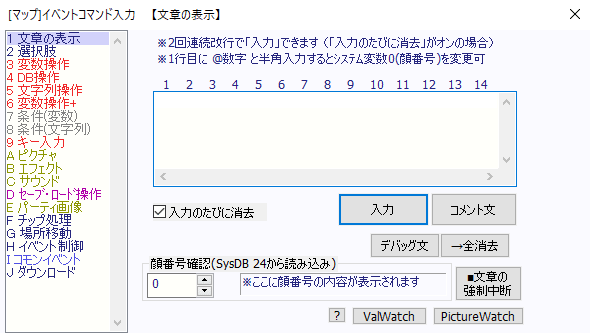 【イベントコマンド[文章の表示]のページを開く】 変数の値をデバッグ文に表示する場合は、特殊文字を設定する必要があります。 変数の値を表示する特殊文字の一覧は以下のとおりです。
デバッグウィンドウに複数の変数の値を表示すると、何の値なのかが分かりにくくなりますので、 何の変数の値なのかが分かるような文字列を一緒に設定した方が良いでしょう。
デバッグウィンドウに大量にデバッグ文が書き込まれると、確認したい情報が確認しづらくなります。 そのため、たまに使う程度で現在は表示する必要の無いデバッグ文は、一時的にコメント文に変えておいたり…
またコマンド処理数を調べる場合は…
デバッグウィンドウの下にある[ログ保存]をクリックすると、 デバッグウィンドウに表示された全ての文字列がファイル「DebugLog.txt」に保存され、 その保存された内容が別ウィンドウで表示されます。 もしもデバッグウィンドウに表示されなくなった古いデバッグ文を確認したい時には、 この[ログ保存]を使ってください。 画面中央に緑帯のエラーが表示された場合は、そのエラーの内容がデバッグウィンドウに書き込まれます。 ▼緑帯のエラー 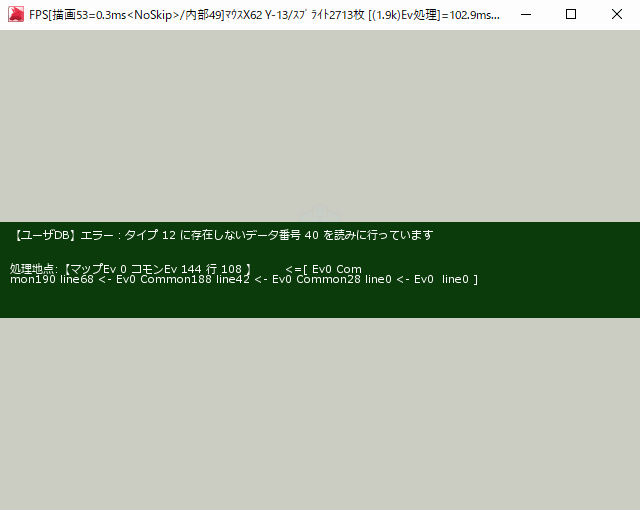 もしもエラーが発生した原因を質問掲示板で尋ねる際に、そのエラー内容を質問掲示板に書き込む場合は、 デバッグウィンドウに表示されたエラーの文章をコピーしたものを質問掲示板に貼り付けると、 正確なエラーの内容を質問掲示板に記載する事ができます。 ▲トップへ戻る▲ ■[F7]ピクチャ詳細一覧 テストプレイ中に[F7]を押すと表示されます。 この画面では現在使用しているピクチャの詳細情報を見る事ができます。 [Enter]キーやマウスクリックなどで先へ進められる他、 上下キーやマウスホイールで進めたり戻ったりできます。 最後まで進めると消去されますが、キャンセルキーを押しても消去できます。 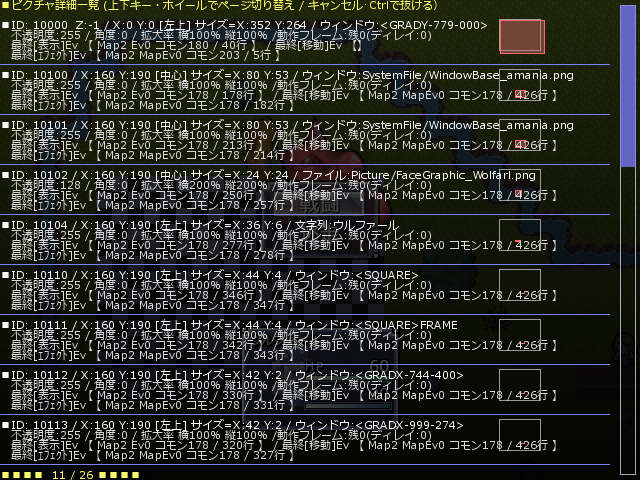
右側にある白枠と赤枠は、ゲーム画面のどの位置に表示されているのかを示したものです。 白枠はゲーム画面、赤枠はピクチャの表示位置です。 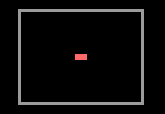 ▲トップへ戻る▲ ■[F8]デバッグデータ デバッグデータは、テストプレイ中に[F8]を押し続けると表示される画面です。 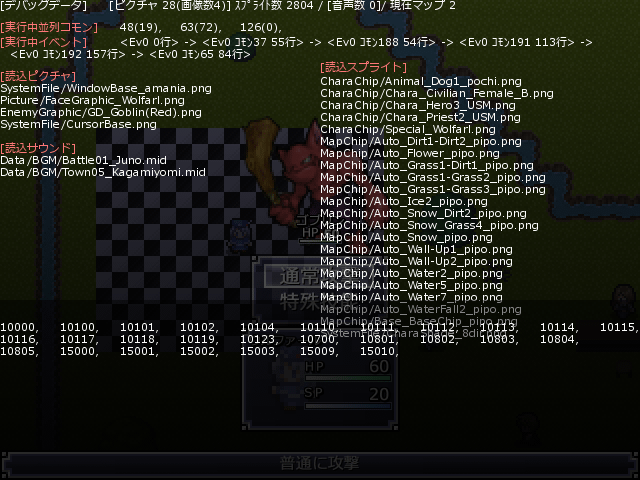
▼ピクチャ・スプライト数・音声数・現在マップ 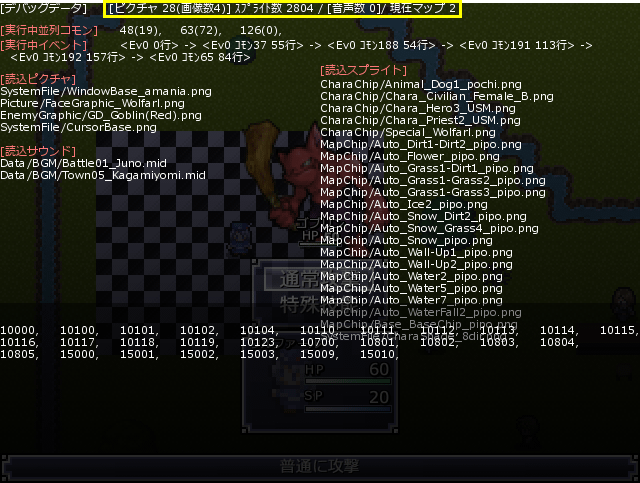
▼実行中並列コモン 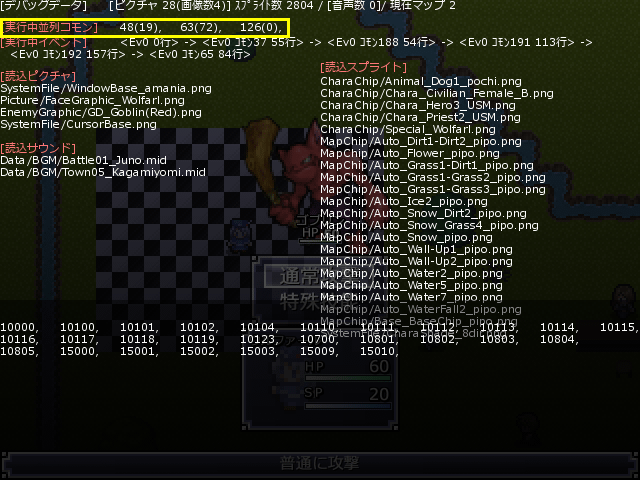 コモンイベントの中で「並列実行」で処理されているイベントのIDが表示されています。 ▼実行中イベント 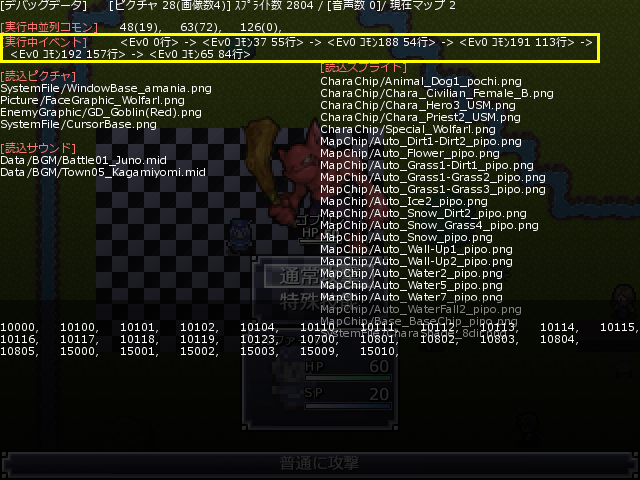 並列処理以外で実行しているイベントを表示しています。 並列処理以外のイベントは1つしか実行できないので、ここには1つのイベントのみが表示されます。 イベントコマンド【イベントの挿入】を使ってイベントを呼び出している場合は、 その呼び出しているイベントの流れを確認する事ができます。 もしもバグが発生した時には、このイベントの呼び出しの流れを確認すると良いでしょう。 ▼読込ピクチャ 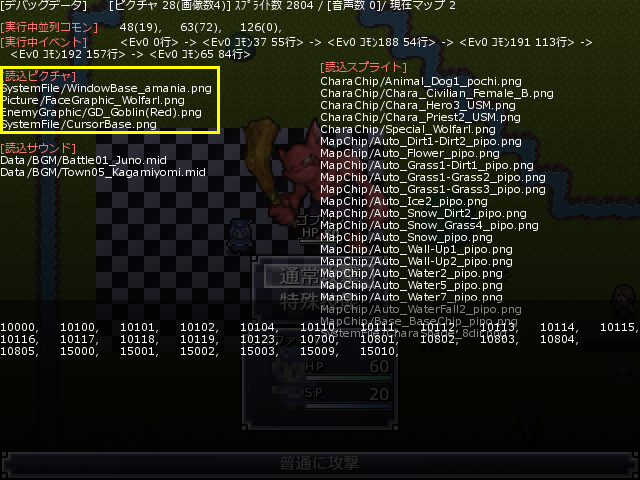 現在ピクチャ用に読み込まれている画像のアドレスです。 何番のピクチャに使われているのかなどの詳細情報は、[ピクチャ詳細一覧(F7)]でご確認ください。 ▼読込サウンド 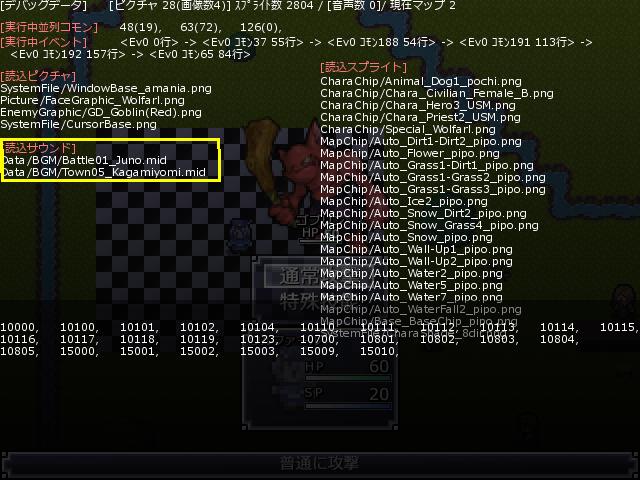 BGMやSE用に読み込まれているサウンドファイルのアドレスです。 ▼読込スプライト 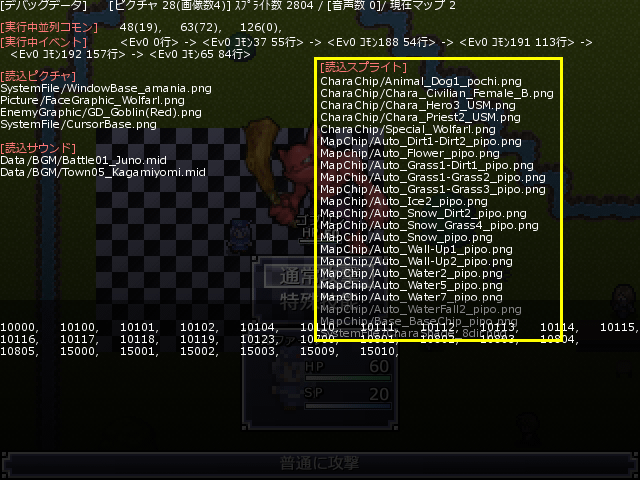 キャラやマップを構成する画像のアドレスです。 ▼ピクチャ番号一覧 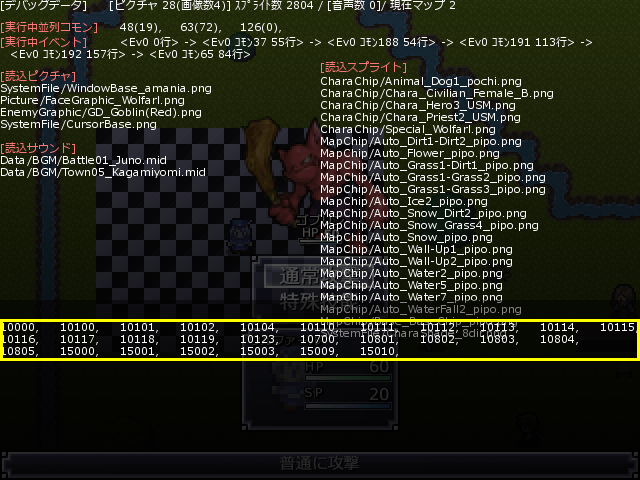 現在使用されているピクチャの番号です。 各番号ごとにどのような設定が行われているのかなどの確認は、[ピクチャ詳細一覧(F7)]でご確認ください。 ▲トップへ戻る▲ ■[F9]変数一覧 変数一覧は、テストプレイ中に[F9]を押すと表示されます。 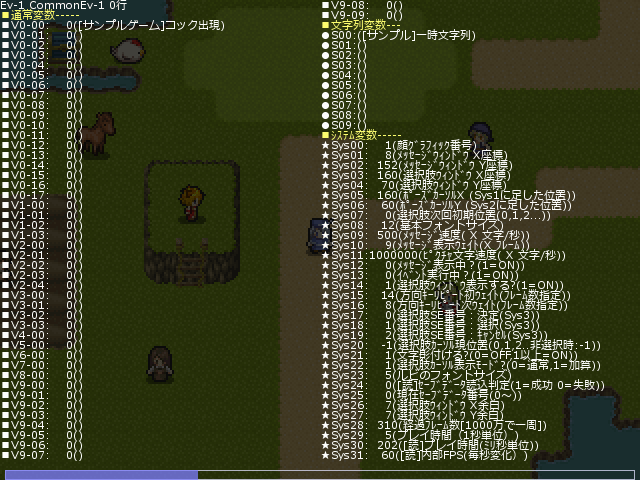 システムDB[14〜23]の「通常変数」や「予備変数」、 システムDB[4]の「文字列変数」、 システムDB[5]の「システム文字列」、 システムDB[6]の「システム変数」の値を確認する事ができます。 左上にある「Ev-1 Common-1 0行」は、並列処理以外で現在実行しているイベントが表示されます。 マップイベント[18]を実行した場合は「Ev18 Common-1 3行」などと表示され、 コモンイベント[215]を実行した場合は「Ev-1 Common215 3行」などと表示されます。 マップイベントからコモンイベントを呼び出している場合は、呼び出し元のマップイベントが表示されます。 ▲トップへ戻る▲ ◎関連ページ ◆テストプレイ ┗◆デバッグ用の画面[F3][F7][F8][F9] |